Извлечение текста между скобками из текстовой строки
Если в текстовой строке есть часть текста, заключенная в скобки, теперь вам нужно извлечь все текстовые строки между скобками, как показано на следующем скриншоте. Как можно быстро и легко решить эту задачу в Excel?

Извлечение текста между скобками из текстовой строки в Excel
Чтобы извлечь данные между скобками, сначала вы должны найти расположение левой и правой скобок, используя функцию ПОИСК, а затем применить функцию СЖПРОМ для получения результата. Общий синтаксис следующий:
- текст: Текстовая строка или значение ячейки, из которого вы хотите извлечь данные.
Пожалуйста, введите или скопируйте следующую формулу в пустую ячейку:
Затем перетащите эту формулу в другие ячейки, к которым вы хотите применить эту формулу, и весь текст между скобками будет извлечен, см. скриншот:

Объяснение формулы:
- 1. ПОИСК("(";A2)+1: Эта функция ПОИСК возвращает позицию первого символа левой скобки в ячейке A2 и добавляет 1, чтобы получить позицию первого символа внутри скобок. Эта часть распознается как аргумент start_num в функции СЖПРОМ.

- 2. ПОИСК(")";A2)-ПОИСК("(";A2)-1:
- ПОИСК(")";A2): Эта часть формулы возвращает позицию первого символа правой скобки в ячейке A2.
- ПОИСК(")";A2)-ПОИСК("(";A2)-1: Позиция правой скобки вычитает позицию левой скобки, чтобы получить количество символов между скобками, которые необходимо извлечь. И это возвращаемое значение будет распознано как аргумент num_chars в функции СЖПРОМ.

- 3. СЖПРОМ(A2;ПОИСК("(";A2)+1;ПОИСК(")";A2)-ПОИСК("(";A2)-1): Таким образом, функция СЖПРОМ используется для извлечения текста внутри скобок.

Примечание: Если в ячейке несколько скобок, чтобы извлечь все подстроки из скобок, следует применить следующую формулу:
Затем перетащите эту формулу вправо по ячейкам, чтобы получить все строки между скобками из ячейки, см. скриншот:

Продолжайте перетаскивать маркер заполнения вниз до диапазона ячеек, к которому вы хотите применить эту формулу, и весь текст между всеми скобками будет извлечен сразу, см. скриншот:
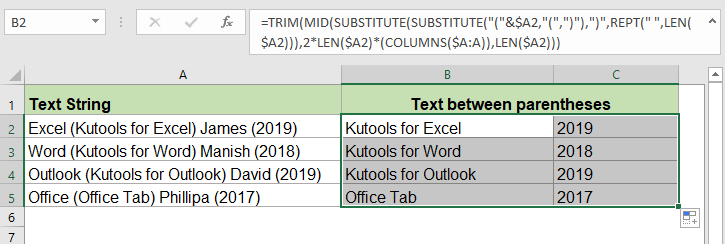
Связанные функции:
- СЖПРОМ:
- Функция СЖПРОМ возвращает определенные символы из середины текстовой строки.
- ПОИСК:
- Функция ПОИСК может помочь вам найти позицию определенного символа или подстроки из заданного текста.
Больше статей:
- Извлечение слова, начинающегося с определенного символа в Excel
- Например, вам может понадобиться извлечь слово, которое начинается с определенного символа «=» для каждой ячейки, как показано на следующем скриншоте. Как можно быстро и легко решить эту задачу в Excel?
- Извлечение слова, содержащего определенный текст в Excel
- Иногда вы можете захотеть извлечь слово из ячейки, содержащей определенный символ или текст, например, как показано на следующем скриншоте, чтобы извлечь все слова, содержащие символ «=». Как можно решить эту задачу в Excel?
Лучшие инструменты для повышения производительности Office
Kutools для Excel - Помогает вам выделиться из толпы
| 🤖 | KUTOOLS AI Помощник: Революционизируйте анализ данных на основе: Интеллектуальное выполнение | Генерация кода | Создание пользовательских формул | Анализ данных и создание диаграмм | Вызов функций Kutools… |
| Популярные функции: Поиск, Выделение или Отметка дубликатов | Удалить пустые строки | Объединить столбцы или ячейки без потери данных | Округлить без формулы ... | |
| Супер VLookup: Множественные критерии | Множественные значения | На нескольких листах | Распознавание нечетких соответствий... | |
| Расширенный раскрывающийся список: Простой раскрывающийся список | Зависимый раскрывающийся список | Раскрывающийся список с множественным выбором... | |
| Управление столбцами: Добавить определенное количество столбцов | Переместить столбцы | Переключить статус видимости скрытых столбцов | Сравнить столбцы для выбора одинаковых и разных ячеек ... | |
| Основные функции: Сетка фокусировки | Дизайн листа | Улучшенная строка формул | Управление книгами и листами | Библиотека автотекста (Авто текст) | Выбор даты | Объединить данные | Шифрование/Расшифровка ячеек | Отправка писем по списку | Супер фильтр | Специальный фильтр (фильтр жирного/курсивного/зачеркнутого текста...) ... | |
| Топ-15 наборов инструментов: 12 инструментов для работы с текстом (Добавить текст, Удалить определенные символы ...) | 50+ типов диаграмм (Диаграмма Ганта ...) | 40+ практических формул (Расчет возраста на основе даты рождения ...) | 19 инструментов вставки (Вставить QR-код, Вставить изображение по пути ...) | 12 инструментов преобразования (Преобразовать в слова, Конвертация валюты ...) | 7 инструментов объединения и разделения (Расширенное объединение строк, Разделить ячейки Excel ...) | ... и многое другое |
Kutools для Excel имеет более 300 функций, гарантируя, что то, что вам нужно, находится всего в одном клике...
Office Tab - Включите работу с вкладками в Microsoft Office (включая Excel)
- Один щелчок, чтобы переключаться между десятками открытых документов!
- Сократите сотни кликов мышью каждый день, попрощайтесь с болью в руке от мыши.
- Повышает вашу продуктивность на 50% при просмотре и редактировании нескольких документов.
- Добавляет эффективные вкладки в Office (включая Excel), как в Chrome, Edge и Firefox.


